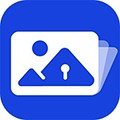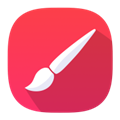应用简介
Bandicam是一款既简单又非常好用的视频录制软件,通过这款软件,我们就可以非常轻松的录制电脑桌面上的所有活动,支持游戏录制、屏幕录制和设备录制三种录制方式,可满足用户的多种录屏需求,并且该版本为中文破解版,附带了注册机,你可以永久免费的进行软件的使用,毫无限制。

【主要功能】
1、屏幕区域录制:录制一个您想要录制的矩形区域。
2、实时涂鸦功能:在录屏过程中可以实时圈出重点或截图。
3、添加网络摄像头:在录屏过程中可以添加网络摄像头到视频。
4、录制麦克风声音:把您的声音完美添加到视频中,一边讲一边录制。
5、添加我的水印:您想要的水印图片可以添加到视频,并可以选择水印的位置,以防复制传播。
6、鼠标点击效果:录制视频时显示鼠标并会出现点击效果。

【软件亮点】
1、游戏录制模式:班迪录屏支持各类2D/3D精彩的游戏视频录制,用它来扑捉每秒120帧数的视频,4K高清游戏录制。
2、屏幕录制模式:班迪录屏软件支持录制屏幕上您操作的所有内容,软件操作,网络教学,课件制作,在线视频,直播视频等,高清录屏。
3、设备录制模式:班迪录屏软件能够录制电脑外置设备,比如网络摄像头,Xbox/PS游戏机,手机,网络电视等。
【软件优势】
1、支持各种各样的2D/3D游戏:绝地求生,英雄联盟,守望先锋,我的世界,神龙战士,天涯明月刀等。
2、支持网络视频:搜狐视频,优酷视频,土豆网,网易,稻谷,PPS。
3、支持iTunes,KMplayer,迅雷影音,Window自带播放器播放的内容。
4、支持各种Window程序:PowerPoint,Excel,Firefox,Messenger。
5、支持电脑屏幕,摄像头,高清晰度电视,Skype等屏幕上看到的所有内容录制。

【Bandicam怎么录制游戏】
首先运行软件,然后你就可以在主窗口中看到各种录制模式,这里来说一下常用的两种录制模式的操作方法:
一:矩形窗口
1、选择 "矩形窗口" 录制方式。
2、点击 “[● REC], [■]” 按钮或按热键 “(F12键)” 以开始/停止录制。

3、在软件 [ 首页 ] > [ 视频 ] 点击完整视频或截图,即可播放此视频。

4、 在录屏时手绘涂鸦功能
屏幕录制时,可以划线、荧光笔、画框、点击鼠标动画效果等。

二:游戏录制模式
1、选择 [ 游戏录制模式 ],然后点击游戏画面,游戏里有绿色的帧数显示。

2、摁下(F12键) 开始录制,帧数颜色变成 ‘红色帧数’ 显示。
3、再次摁下(F12键),帧数颜色变成 ‘绿色帧数’ 显示,就停止录制。

4、在软件 [ 首页 ] > [ 视频 ] 点击完整视频或截图,即可播放此视频,也可以直接[上传]到视频平台等。
注意:
[ 游戏录制模式 ] 录制对象
各种各样的2D/3D游戏:绝地求生,英雄联盟,守望先锋,神龙战士,我的世界...
各种网络电视软件:斗鱼PC客户端...
视频播放器:Windows Media Player,迅雷影音,KMPlayer...
HDTV高清电视采集卡:USB捕获设备,PCI采集卡...
[ 游戏录制模式 ] 是录制快速移动的游戏画面够得到高清视频比 [ 屏幕录制模式 ],用于 [ 游戏录制模式 ] 录制对象应该要 “DirectX/OpenGL” 上流媒体视频。
以上就是Bandicam的录制方法,是不是非常的简单呢,但是鉴于一般玩家在录制的过程中会遇到一些小问题,下面就来说一下这些常见问题的解决方法。
【录制没有声音怎么办】
【方法1】 麦克风声音+电脑声音同时录制(推荐)
1、单击 “班迪录屏视频” - “设置”,然后在“音频设置”上的 [主音频设备] 选择如下所示。还有点击 班迪录屏 麦克风旁边的设置会弹出 [Windows声音] 中选择您的 “麦克风” 右击设置为 “设置为默认设备”。
主音频设备选择您要录制的设备
扬声器:选择(默认输出设备)
麦克风:选择(默认输出设备)或您用的麦克风名称
副音频设备选择 [--禁用(推荐)--]

2、您的 “麦克风” 右击选择 “属性” 弹出 [麦克风属性] 窗口

3、弹出 [麦克风属性] 窗口,在 “级别” 菜单中麦克风音量设置为70%~90%左右。

4、 弹出 [麦克风属性] 窗口,在 “侦听” 菜单中取消选中 “侦听此设备” 选项。

【方法3】 只录制麦克风声音
如果您不想录进电脑系统声音,只想录制麦克风声音,[主音频设备] 如下所示设置。
主音频设备选择您要录制的设备
扬声器:选择 [--禁用--]
麦克风:选择(默认输出设备)或您用的麦克风名称
副音频设备选择 [--禁用(推荐)--]

如果在 Win10 未激活 [允许应用访问你的麦克风] 选项,则不会录制声音,您需要“开” [允许应用访问你的麦克风] 选项才能录制声音。在Windows[开始] - [设置] - [隐私] - [麦克风] - [允许应用访问你的麦克风]选项“开”一下。
如果仍然没有声音,请您重新下载您的 “声卡程序” 然后再次尝试录制。
【破解说明】
1、在本站下载解压,后得到集注册机丁一体的bandicam。
2、双击Bandicam_Portable.exe打开,在打开注册机完成激活,即可使用所有功能。
3、以上就是本次bandicam中文破解版的软件安装教程,希望能对用户有帮助。